Androidin avoimen lähdekoodin luonne tuo käyttäjille erilaisia etuja. Se tekee kuitenkin myös alustan altis turvallisuuskysymyksille. Haittaohjelmien valmistajat ja hakkerit käyttävät Androidin joustavuutta varastaa käyttäjän henkilökohtaisia tietoja, kuten salasanaa, pankkitietoja jne. Kun ihmiset luottavat älypuhelimiinsa tallentamaan henkilökohtaisia ja arkaluonteisia tietoja, tämä voi olla merkittävä ongelma. Muuten on myös kysymys kadonneesta tai varastetusta puhelimesta. Puhelimesi väärissä käsissä saattaa maata sinut vakaviin ongelmiin. No, kuten sanotaan, varovaisuus on aina parempi kuin parannuskeino, joten jos et ole vielä varmistanut Android-laitettasi, sinun pitäisi nyt!
Seuraavassa on muutamia tärkeitä vinkkejä, joiden avulla varmistat, että Android-älypuhelimesi tai -taulukko on suojattu:
1. Salaa laite
Google on ryhtynyt toimiin varmistaakseen, että Android-laite on suojattu, ja yksi näistä vaiheista sisältää laitteen salauksen. Android-älypuhelimissa on “ Salaa puhelin ” -vaihtoehto, joka löytyy Asetukset-> Suojaus . Ominaisuus salaa tilisi, asetukset, ladatut sovellukset, sovellustiedot, media ja muut tiedostot. Kun olet salannut laitteen, sinun on annettava PIN-koodi, salasana, jotta voit käyttää tiedostoja. Sinun pitäisi salata laite, jos tallennat arkaluonteisia tietoja puhelimeen, niin että vaikka laitteesi on hakattu tai varastettu, tietojasi ei käytetä ennen salausavain syöttämistä.

Kun olet salannut laitteen, voit purkaa sen vain tekemällä tehdasasetukset. Lisäksi salausprosessi edellyttää, että lataat laturin koko prosessin ajan ja kestää tunnin tai enemmän. Älä keskeytä prosessia, sillä Google sanoo, että saatat menettää kaikki tai jotkin tietosi.
2. Tarkista sovellusoikeudet
Android 6.0 Marshmallow sisältää iOS: n kaltaisia sovellusoikeuksia, mikä varmistaa, että voit tarkistaa, mitä tietoja tietyt sovellukset saattavat käyttää. Toisin kuin aiemmat Android-versiot, Marshmallow -sovellukset pyytävät lupaa, kun he tarvitsevat sitä, ja sinulla on mahdollisuus kieltää sovelluksesta tietty lupa. Voit jopa hallita jokaisen sovelluksen lupaa siirtymällä kohtaan Asetukset-> Sovellukset . Siellä voit valita sovelluksen ja napauttaa sitten Käyttöoikeudet, jos haluat poistaa käytöstä luvan. Tämän hienon ominaisuuden avulla voit varmistaa, että sovellus ei ota mitään tietoja, joita et halua antaa.

3. Käytä Androidin sisäänrakennettuja lukkotoimintoja
Android sisältää useita lukitusominaisuuksia varmistaakseen, että tietosi pysyvät turvassa riippumatta siitä. Voit asettaa näytön lukituksen siirtymällä kohtaan Asetukset-> Suojaus-> Näytön lukitus ja valitsemalla Kuvio, PIN tai Salasana. Käyttöjärjestelmä sisältää myös viileän " Smart Lock " -ominaisuuden, joka avaa laitteen automaattisesti, kun luotettavat laitteet, paikat, kasvot ja äänet ovat lähellä. Smart Lock on käytettävissä vain, kun olet määrittänyt näytön lukituksen.

4. Määritä Android-laitehallinta
Android Device Manager on erittäin hyödyllinen sovellus, joka on valmiiksi asennettu moniin laitteisiin, ja sinun tarvitsee vain ottaa se käyttöön. Sen avulla voit soittaa puhelimellasi etäällä, poistaa tietoja tai lukita sen. Voit ottaa sen käyttöön siirtymällä Google-asetuksiin (Android 5.0 tai edellinen) tai Asetukset-> Google (Android 6.0 Marshmallow), ja siirry sitten Suojaus-sovellukseen ja kytke päälle "Etäohjaa tämä laite" ja "Salli etälukitus ja poisto" . Kun olet ottanut sen käyttöön, voit kirjautua Google-tilillesi toisessa laitteessa osoitteessa android.com/devicemanager ja hallita etätoimintoja, kuten poistaa, lukita ja löytää puhelimesi, jos laite on varastettu tai kadonnut.

5. Säilytä tärkeitä tietoja sisäiseen muistiin
Nexus-laitteiden ja iPhones-laitteiden mukana ei ole laajennettavaa tallennustilaa. Ulkoinen tallennus ei ainoastaan haittaa suorituskykyä, vaan myös riskejä menettää tärkeitä tietojasi. Ongelmana on ulkoinen muisti käyttämällä EXT- ja FAT-tiedostojärjestelmien yhdistelmää, jota pidetään melko helposti saatavilla. Lisäksi, kun liität laitteen tietokoneeseen, PC: n sovelluksilla on lohkotasoinen pääsy SD-kortin tiedostoihin, jolloin sillä on kyky istuttaa viruksia tai muuta koodia. Emme suosittele, että tallennat arkaluonteisia ja tärkeitä tietoja laitteeseesi, mutta jos sinun on, sinun pitäisi tehdä se laitteen sisäisessä tallennustilassa.

Android 6.0 Marshmallow sisältää myös mahdollisuuden lisätä ulkoisen SD-kortin " Adoptable-tallennustilaksi ", joka salaa tallennuksen ja lisää sen sisäiseen tallennustilaan ja tekee siitä turvallisemman ja nopeamman.
6. Suojaa verkko
Jos verkko ei ole turvallinen, se voi olla hakkerien yhdyskäytävä varastaa tietojasi, joten on tärkeää, että selaat Internetiä turvallisesti. Tätä varten voit käyttää VPN-sovellusta Androidissa. Androidissa on joitakin hyviä VPN-sovelluksia, ja nämä sovellukset varmistavat, että kaikki tiedot, jotka lähetät verkossa, ovat salattuja ja henkilöllisyytesi on piilotettu. VPN-sovellus on paras veto, jos haluat tehdä tärkeitä tapahtumia verkossa ilman, että sinun pitäisi huolehtia tiedoista.
7. Pysy varovaisina tuntemattomista WiFi-verkoista
Kuka ei rakasta ilmaista internetiä? Julkinen WiFi-verkko on varmasti kutsuva, mutta siinä on omat tietoturva-asiat. Ensinnäkin avoin julkinen verkko sallii snoopingin, mikä tarkoittaa, että jokainen, jolla on vähän tietoa, voi tutustua verkkoihin, joita olet käynyt verkossa. Lisäksi verkkoon voi liittyä muita vaarantuneita laitteita, jotka saattavat johtaa haitallisen koodin siirtämiseen laitteeseen.
Koko verkko saattaa jopa olla hakkereiden faux, jotta pääset laitteisiisi, joten ole varovainen! Paras tapa suojata itseäsi on VPN-sovellus, kuten edellä mainittiin. Jos siis selaat julkisessa verkossa päivittäin, kannattaa harkita hyvän VPN-sovelluksen ostamista.
8. Älä asenna sovelluksia tuntemattomista lähteistä
Android-käyttäjät voivat siirtää sovelluksia, jotka ovat aika käteviä, mutta ei ole kovin turvallista. Jotkin sovellukset, joita ei ole ladattavissa Google Play -kaupasta, ovat mahdollisesti haitallisia ja siksi Google on estänyt ne. Jos et halua ottaa mitään mahdollisuuksia tietoturvaan, asenna sovellukset vain Play Storesta, sillä Storeen saatavilla olevat sovellukset käyvät läpi tiukan testausprosessin, jonka jälkeen ne julkaistaan myymälään.
Mutta jos haluat silti asentaa sovelluksia kolmannelta osapuolelta tai tuntemattomalta lähteeltä, sinun on otettava käyttöön "Varmista sovellukset" kohdassa Asetukset-> Google-> Suojaus tai Google-asetukset-> Suojaus Android-version mukaan. Tämän seurauksena Google tarkistaa säännöllisesti, onko jokin asennetuista sovelluksista mahdollisesti haitallisia.

9. Pidä laite ajan tasalla
Jos haluat varmistaa, että Android-laite on turvallinen uusimpia haittaohjelmia vastaan, pitää laite ajan tasalla. Google ja älypuhelinten valmistajat julkaisevat säännöllisesti pieniä päivityksiä laitteille, jotka tuovat uusimmat tietoturvakorjaukset . Vaikka nämä päivitykset eivät näytä kovin tärkeiltä, ne ovatkin todella!

10. Varmuuskopioi laite
Jos et halua menettää kaikkia tietojasi ja asetuksia, kun Android-laite on varastettu tai kadonnut, sinun kannattaa varmuuskopioida laite. Jos haluat varmuuskopioida laitteen asetukset ja sovellustiedot, siirry kohtaan Asetukset-> Varmuuskopiointi ja nollaus ja käynnistä “Varmuuskopioi tiedot” . Voit jopa varmuuskopioida valokuvia ja videoita Google Driveen siirtymällä Google-valokuvien sovellusasetuksiin ja ottamalla käyttöön varmuuskopiointi ja synkronointi . Musiikin osalta Google Play -musiikki varmuuskopioi kaikki kappaleesi Web-soittimeen, joten voit jatkaa sen palauttamista helposti, vaikka Google Play -musiikki ei ole käytettävissä kaikissa maissa. Tässä tapauksessa sinun on käytettävä yhtä Android-varmuuskopiointisovelluksista.

Bonus:
Älä juo laitettasi / käytä juurihallinta-sovellusta, jos olet juurtunut laite
Android-laitteen juuttuminen tuo mukanaan paljon etuja (automaatio, mukautetut ROM-levyt, mukautetut ytimet jne.), Mutta siinä on myös oikeudenmukainen osuus virheistä. Rooting varmistaa, että laitteen suojaus on vaarassa, koska virallisia päivityksiä ei ole, ja sovellukset voivat mennä eteenpäin ja ottaa lisää oikeuksia. Tämä voi johtaa tietojen varkauteen ja sovelluksiin, jotka asentavat haittaohjelmia.
Vaikka emme todellakaan suosittele laitteen juurtamista, jos haluat pysyä turvassa, mutta jos sinun täytyy, sinun on asennettava pääkäyttäjän sovellus, kuten SuperSU, jonka avulla voit myöntää tai estää root-pääsyn sovelluksiin, jolloin saat enemmän hallintaa.

Varmista Android-laitteesi näillä vihjeillä!
Verkkoturvallisuus on ensiarvoisen tärkeää näinä päivinä, ja Androidia on arvosteltu paljon vuosien varrella siitä, että se ei ole ottanut vakavasti turvallisuuskysymyksiä. Asiat ovat kuitenkin parantuneet melko paljon, ja nämä vinkit varmistavat, että Android-laite pysyy turvassa.

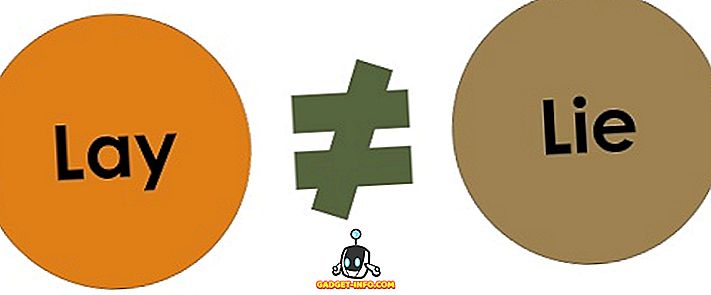



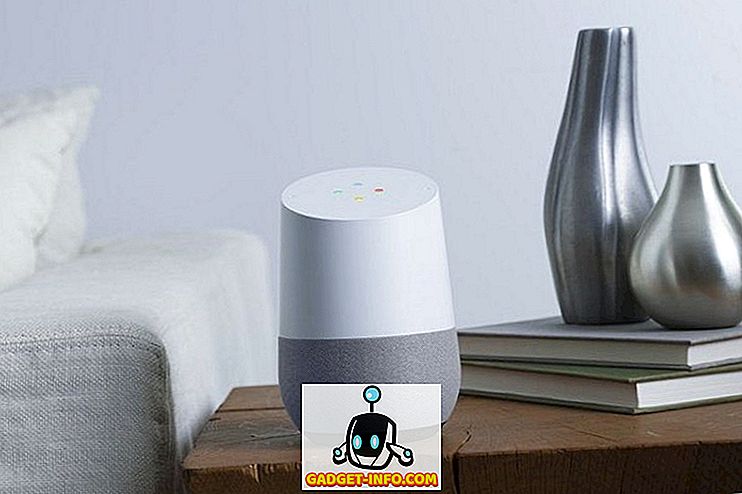


![paras galleria - Interaktiivinen online-sanaristikko Tech-Biz-trivillä [2]](https://gadget-info.com/img/best-gallery/586/interactive-online-crossword-tech-biz-trivia.jpg)
